Как купить уникальные NFT-аватары SafeHamsters?
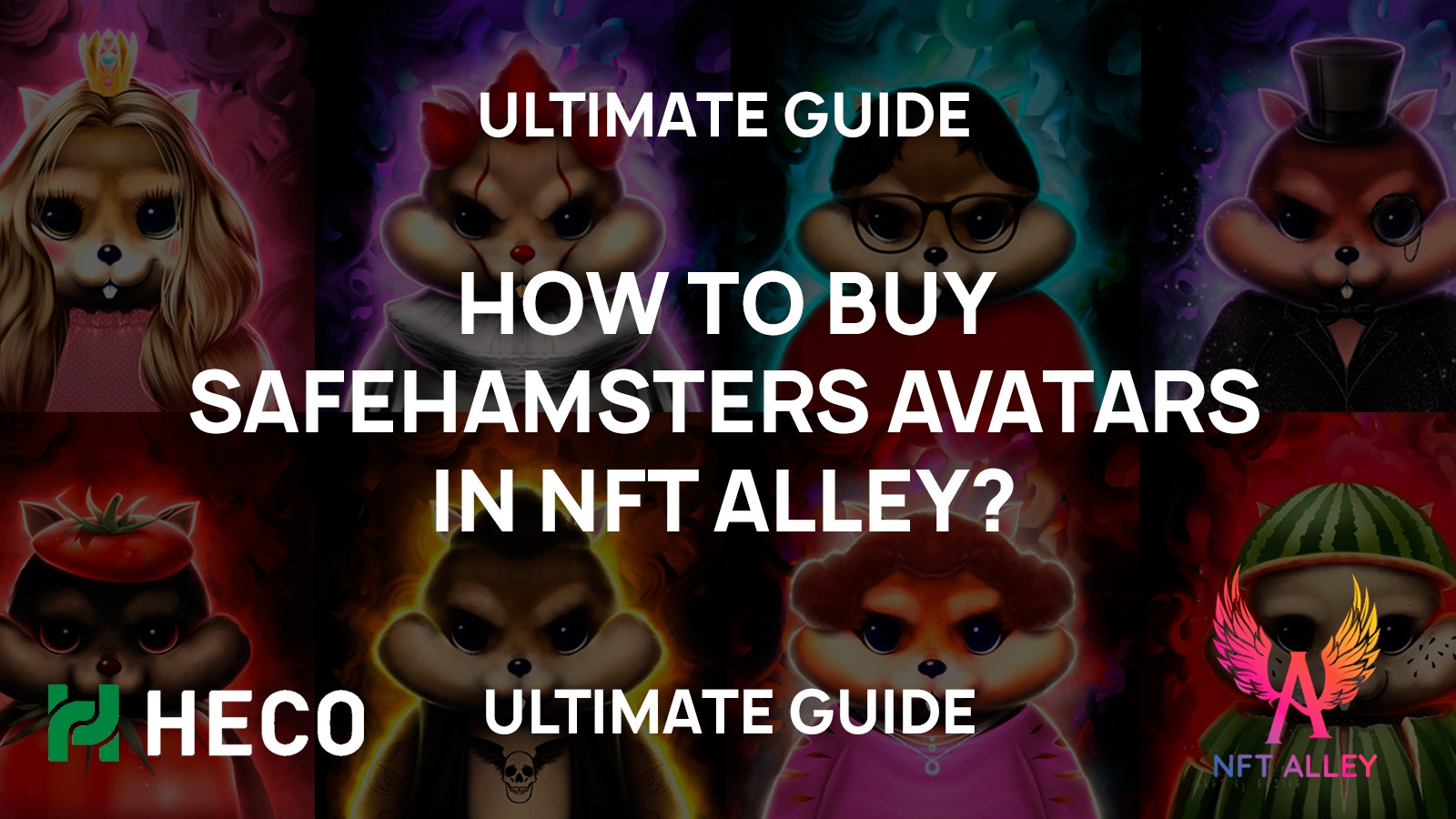
Важная новость для всех, кто собирается покупать аватары!
4 сентября на площадке NFT-Alley будут выпущена коллекция аватаров SafeHamsters. Релиз состоится в партнерстве с HECO, поэтому приобрести NFT можно будет только за Huobi Token (HT)
Мы подготовили подробный гайд, как это сделать без ошибок и непредвиденных потерь.
Всего будет три раздела:
- Подключение MetaMask к Huobi ECO Chain
- Покупка HT на Huobi.com
- Подключение MetaMask к NFT Alley
Пожалуйста, ознакомьтесь внимательно с данной инструкцией!
Рекомендуем выполнить все шаги ПЕРЕД релизом, чтобы спокойно купить понравившийся аватар, не беспокоясь о том, что его заберет кто-то другой.
Подключаемся к Huobi ECO Chain через MetaMask
Для покупке на NFT Alley лучше всего подходит кошелек MetaMask, поэтому мы рассмотрим его в данной инструкции.
Первым делом необходимо подключиться к сети HECO. Если этого не сделать, тогда токены могут потеряться, не отображаться либо отображаться некорректно в системе BSC или ETH.
Шаг 1: Переходим на страницу настроек
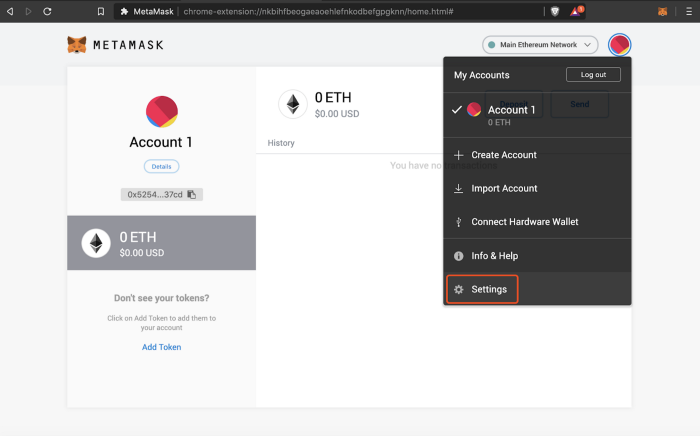
Шаг 2: Добавляем новую сеть
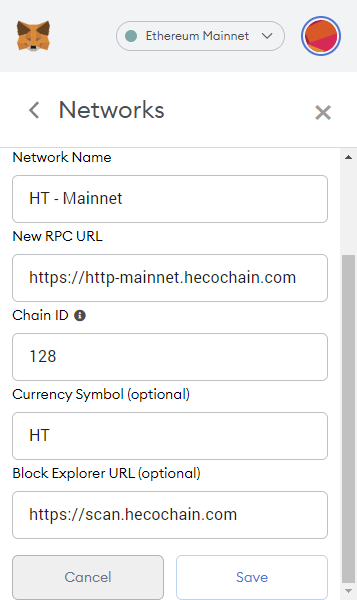
- Имя сети: HT- Mainnet
- RPC URL: https://http-mainnet.hecochain.com
- ID цепочки: 128
- Символ: HT
- Блок Проводник: https://scan.hecochain.com
Сохраняем. После добавления сети вы можете начинать работу в экосистеме Huobi.
Покупаем Huobi Token (HT) на Huobi.com
Для того, чтобы приобрести токены системы, вам понадобится зарегистрироваться на сайте:
Или в скачать приложение Android / IOS по ссылке:
https://www.huobi.com/en-us/download/#
Шаг 1: регистрируемся на Huobi с помощью номера телефона или адреса электронной почты. Заполняем поля и подтверждаем регистрацию.
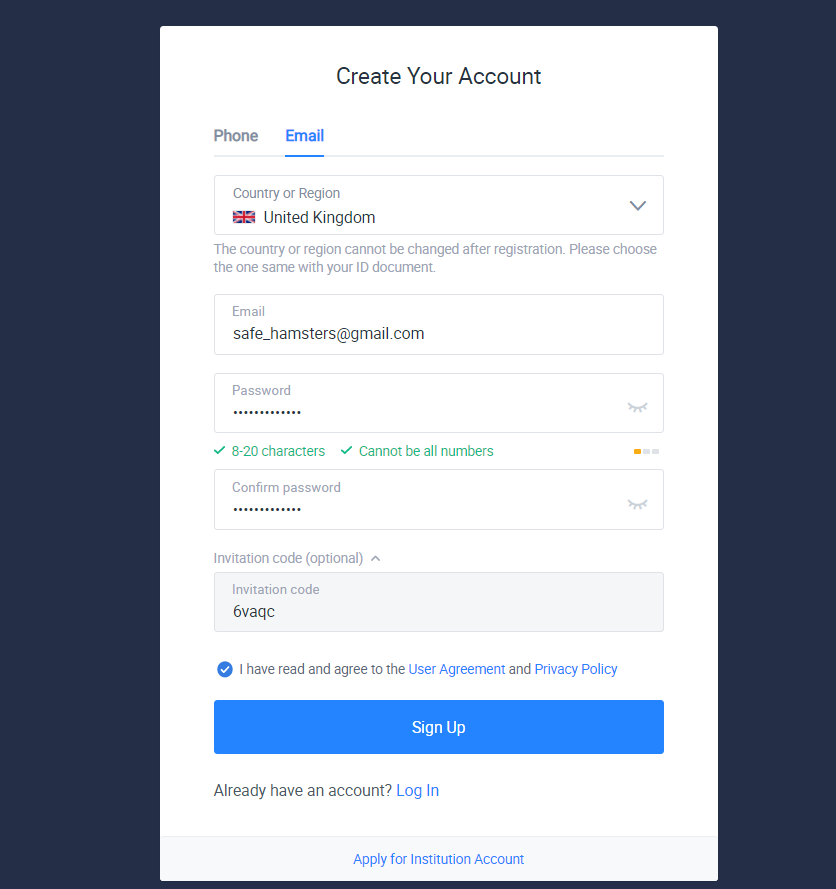
Шаг 2: После регистрации переходим в валютный кошелек Huobi (Balances ---> Exchange Account)
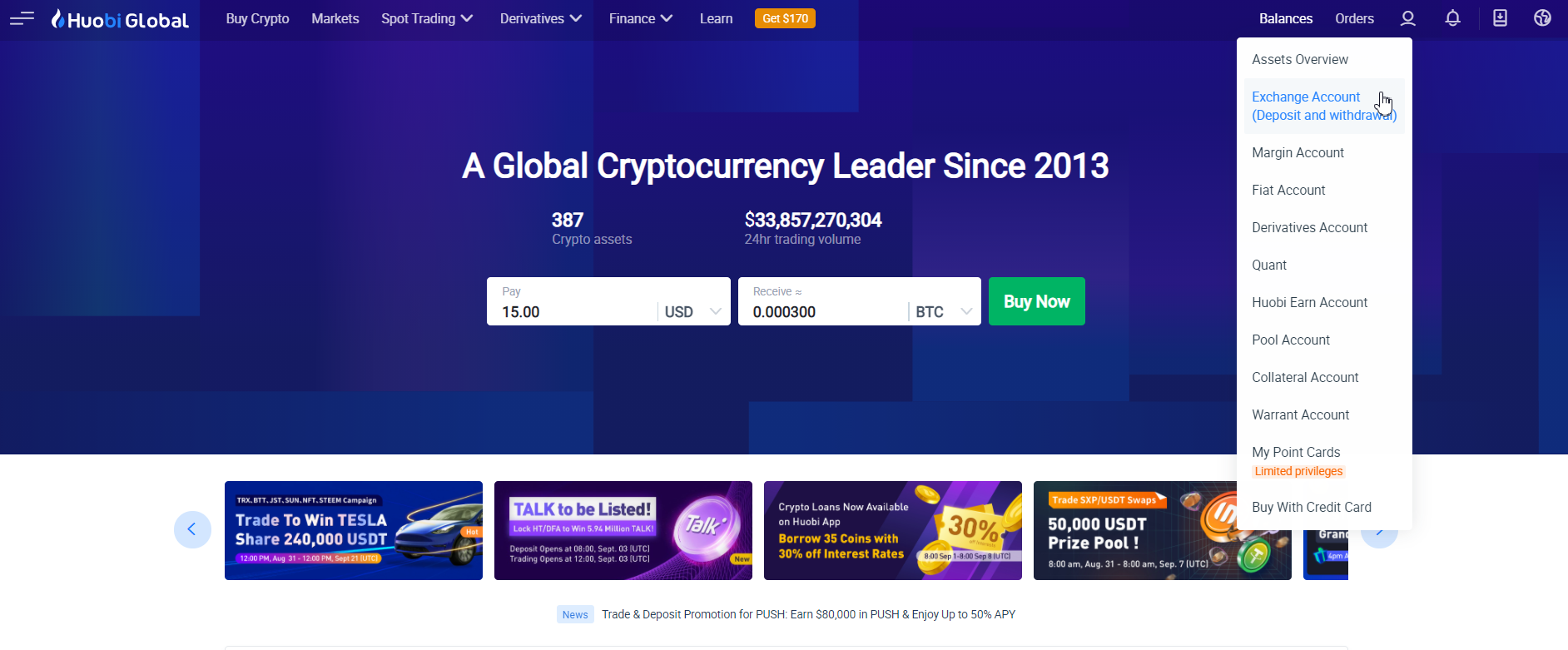
Шаг 3: Нажимаем кнопку Deposit, чтобы совершить ввод средств, необходимых для покупки HT.
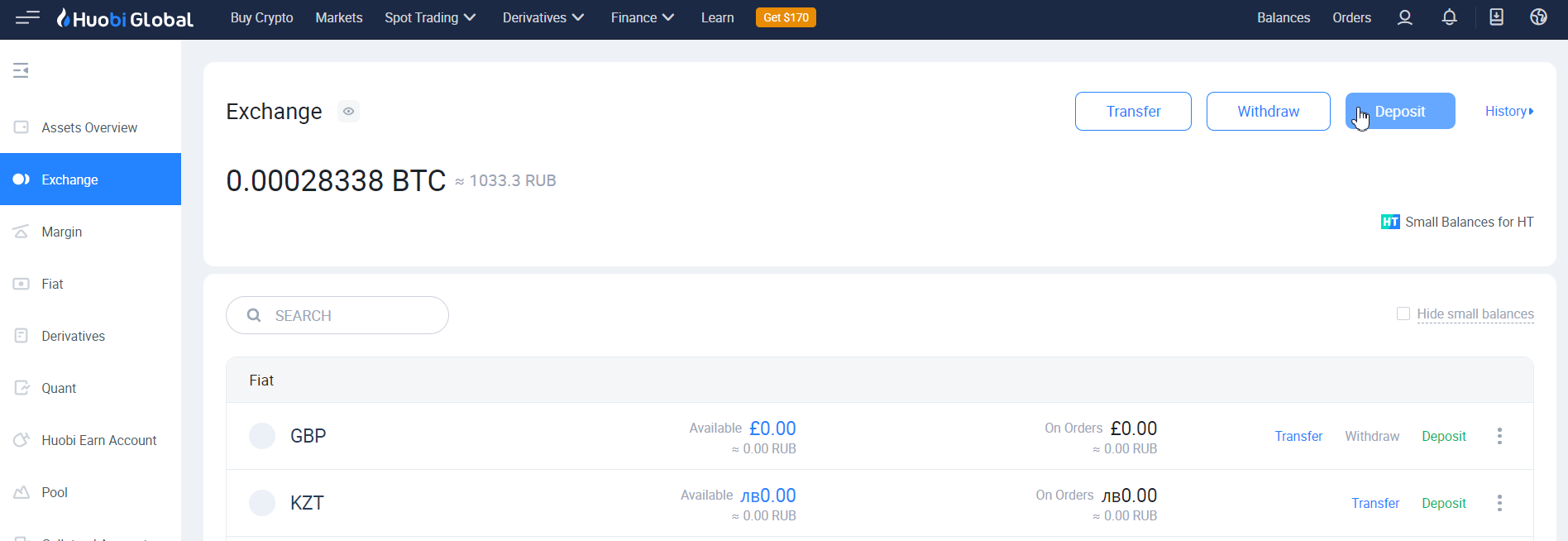
Шаг 4: В открывшемся окне:
- Выбираем токен, который будем вводить на платформу. Обратите внимание на то, что для покупки HT вам подойдут только USDT, BTC или ETH.
- Выбираем сеть ERC20 , если храните USDT у себя на кошельке в сети Ethereum или TRC20, если будете пополнять баланс с Binance или других бирж, поддерживающих вывод в TRC20, чтобы снизить свою комиссию за перевод. В данном примере мы будем делать транзакцию в сети ERC20.
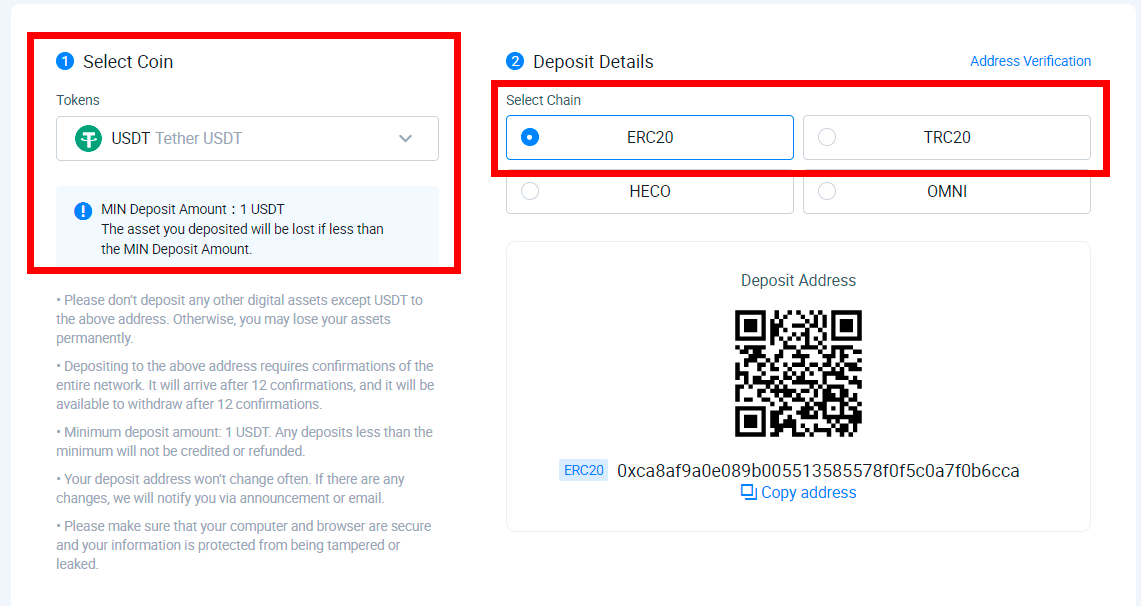
Шаг 5: Копируем адрес для ввода средств (или используем QR-код)
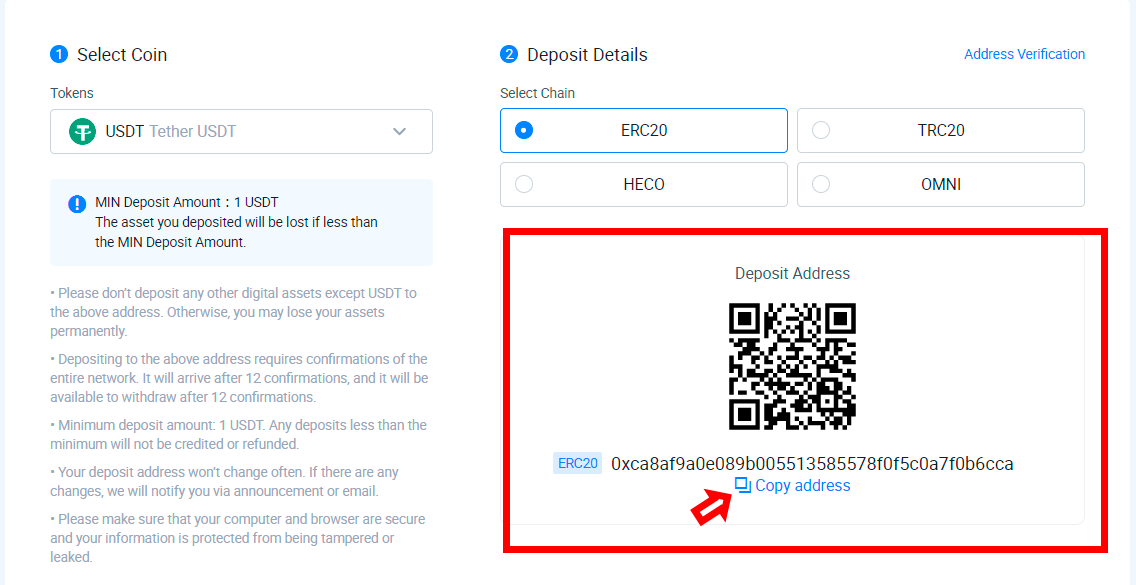
Шаг 6: Осуществляем перевод средств по указанному адресу со своего кошелька (или любой системы, где вы храните свою криптовалюту) и дожидаемся, когда средства отобразятся на балансе.
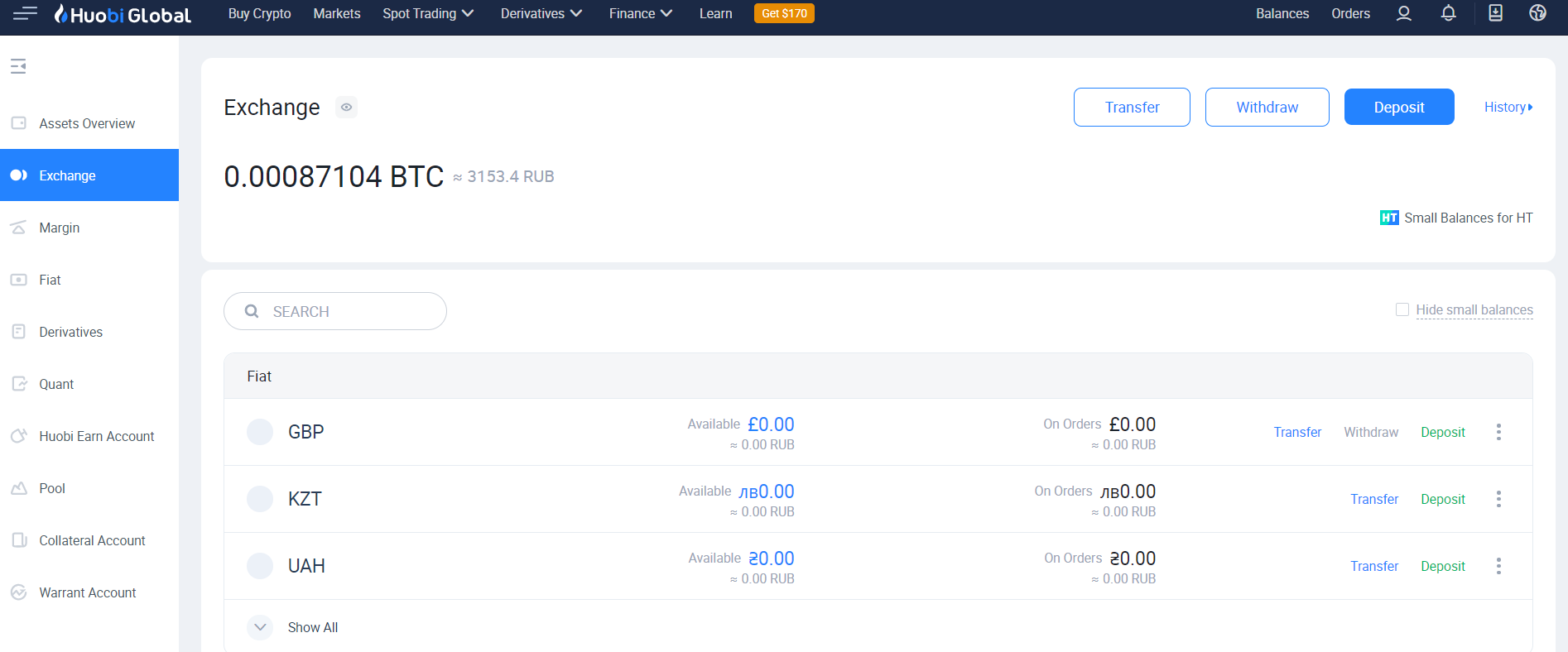

Шаг 7: Переходим в раздел Markets (левая часть верхней панели) и ищем нужную пару. HT/USDT, HT/ETH или HT/BTC. Нажимаем на неё.
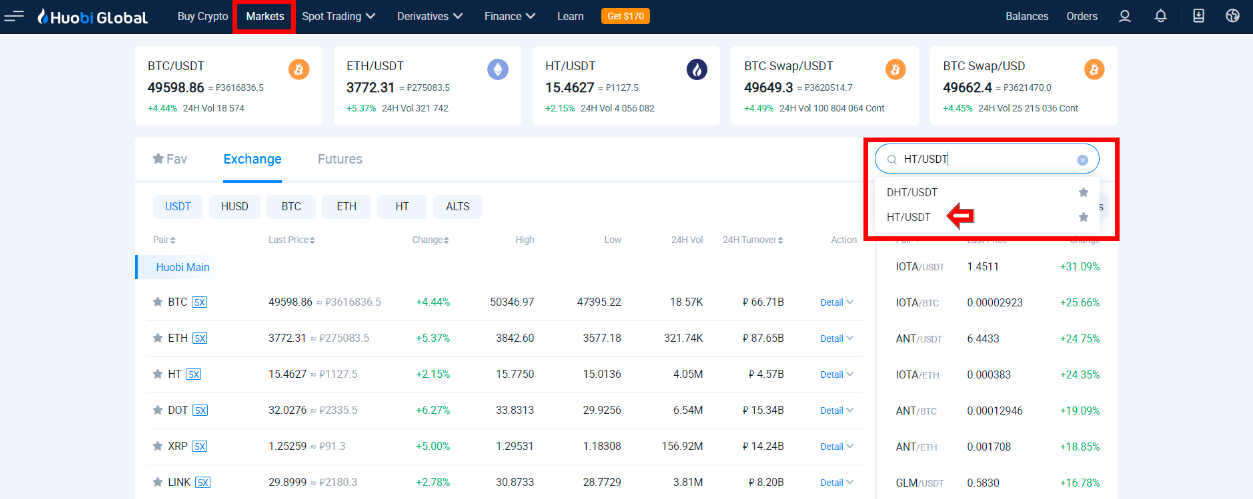
Шаг 8: Откроется окно биржи. Чтобы совершить обмен быстро - ставим рыночный ордер и вводим количество валюты для обмена. Затем нажимаем кнопку BUY HT.
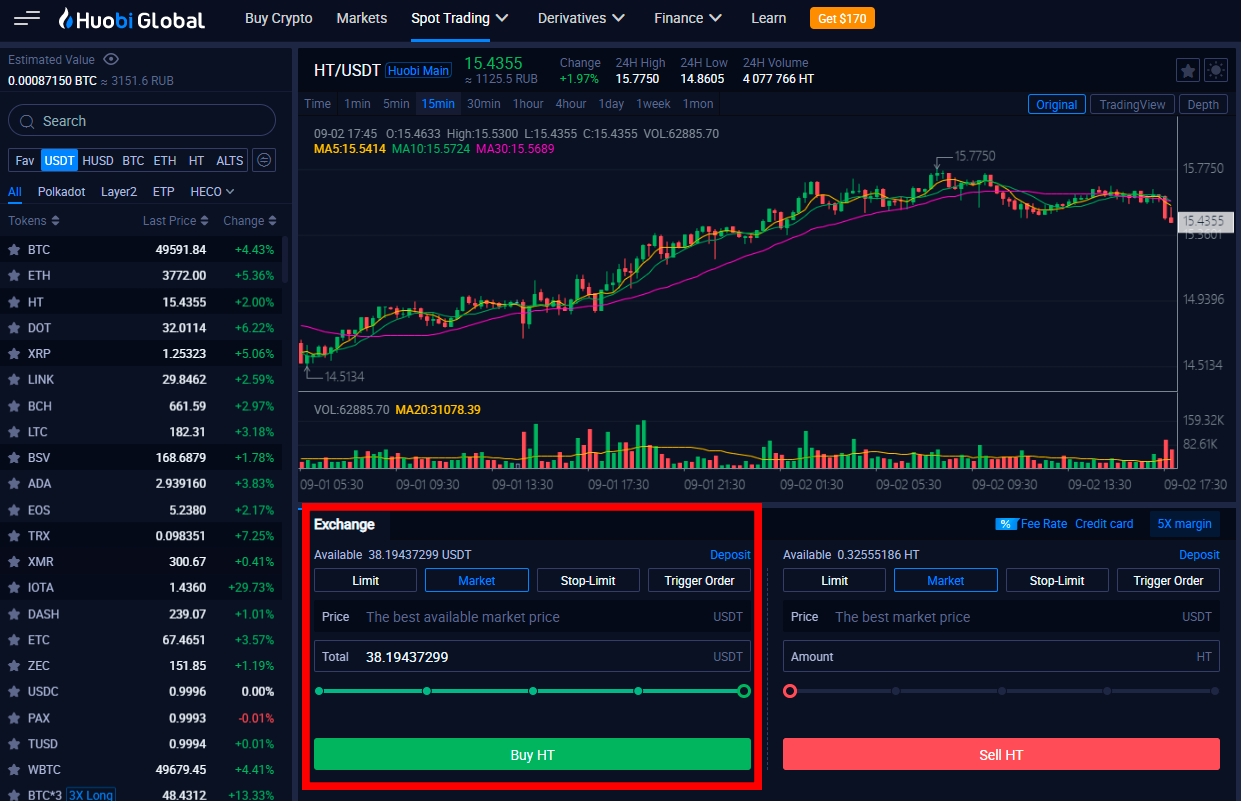
Шаг 9: Возвращаемся в кошелек (Balance -> Exchange Account). Теперь у нас есть HT!!! Но это еще не все. '

Шаг 10: Теперь нужно перевести купленные HT на наш MetaMask. Для этого нужно нажать на кнопку "Withdrawal"
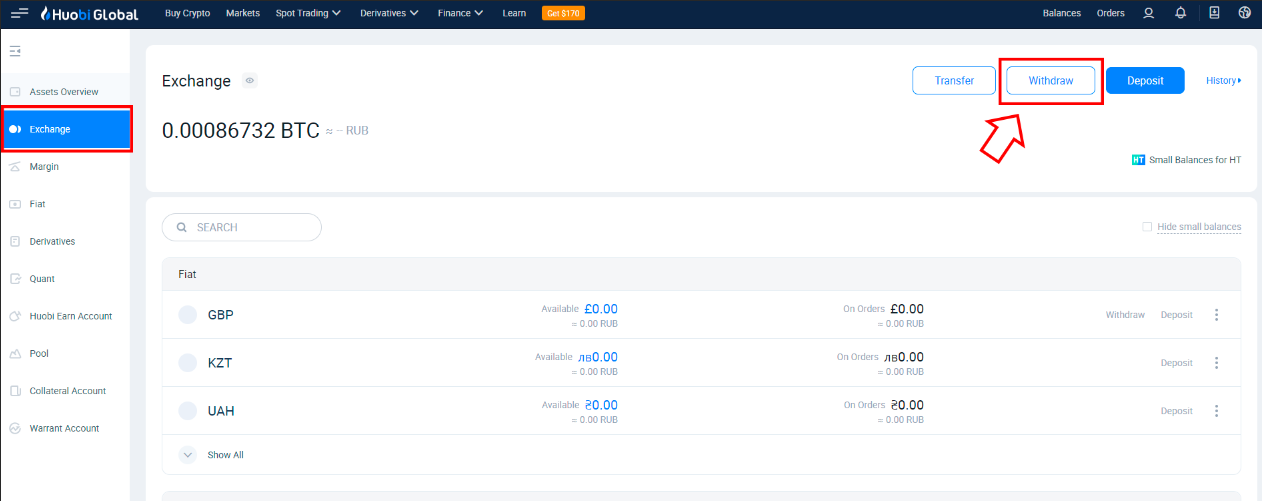
Шаг 11: Откроется окно вывода средств. В нем необходимо:
- Выбрать HT coin;
- Вставить адрес своего MetaMask кошелька (Убедитесь, что вы подключили в нем сеть HECO, иначе токены могут не дойти!)
- Выбрать сеть HECO.
- Указать количество HT для перевода.
Когда все поля заполнены корректно - нажимаем кнопку Withdrawal. В открывшемся окне подтверждаем перевод и еще раз подтверждаем его с помощью e-mail или номера телефона.
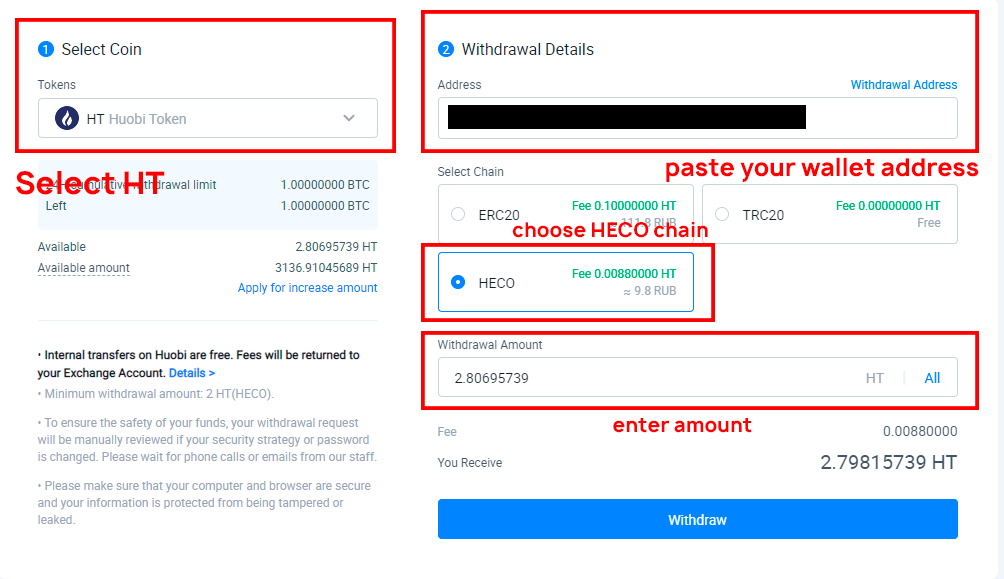
Подсказка: нажмите кнопку "Receive" в MetaMask, чтобы узнать адрес своего кошелька.
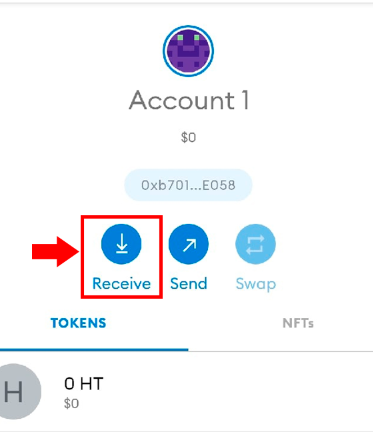
Шаг 12: Готово! HT теперь находятся на нашем кошельке MetaMask!
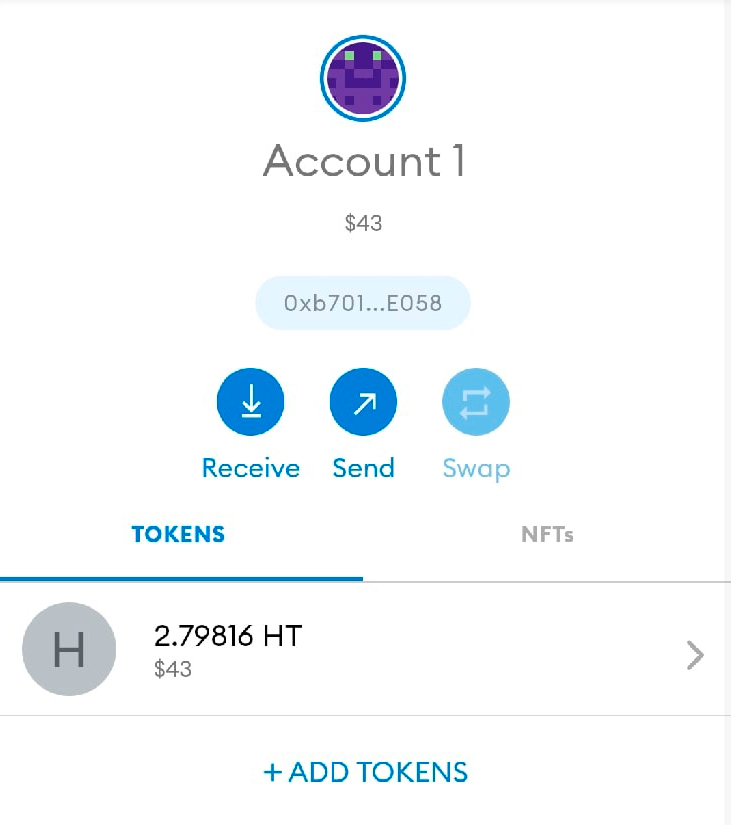
Подключаем кошелек к NFT Alley
Самое сложное уже позади. Осталось только подключить кошелек к NFT Alley и приготовиться к захватывающему шоппингу.
Шаг 1: заходим в кошелек MetaMask и открываем Dapp браузер.
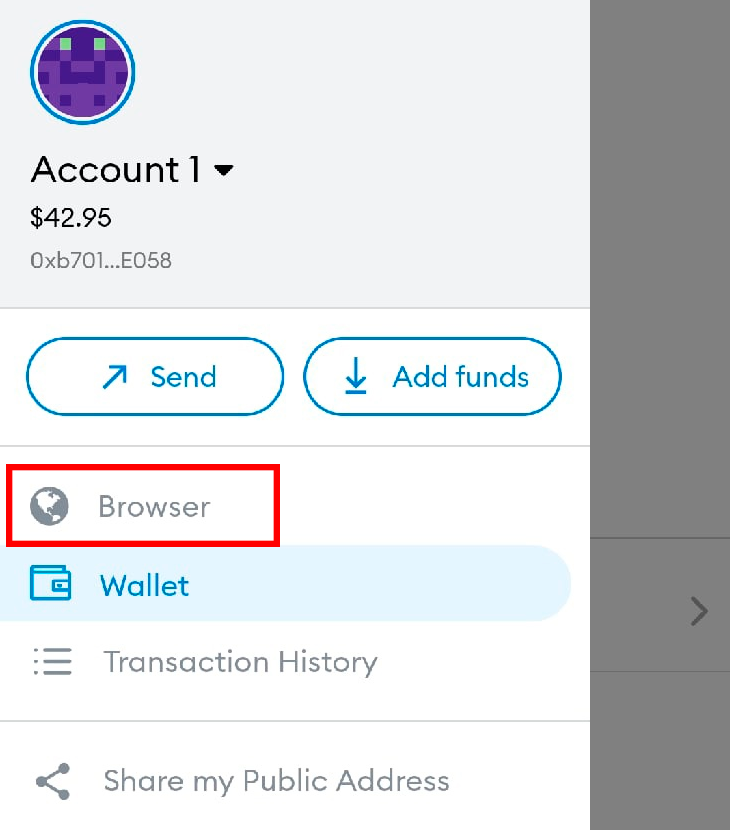
Шаг 2: вставляем в адресную строку:
https://wizarts.nftalley.io/profile/0x87795b9dce034254e61Ca3Cb4fFBD5e5D3809bDb/minted
И попадаем сразу на страницу SafeHamsters с NFT-аватарами.
Затем вызываем меню (три полоски в правом верхнем углу)
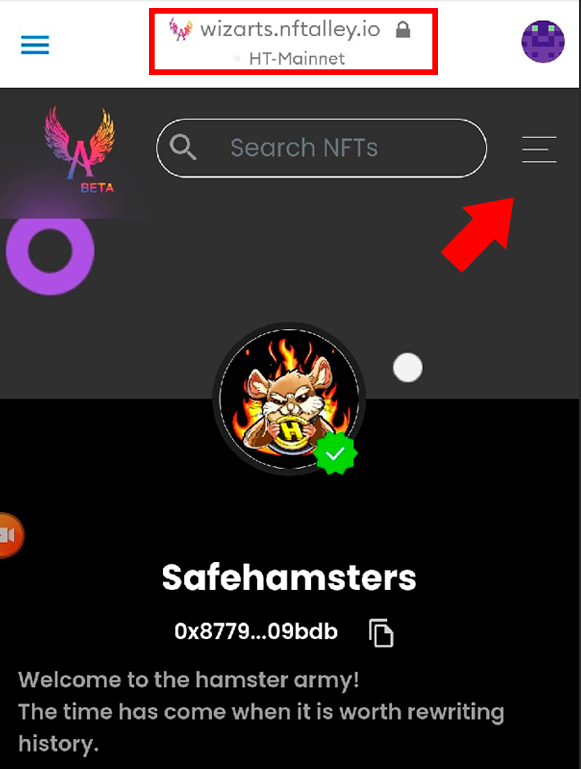
Шаг 3: в выпавшем меню выбираем сеть HECO вместо BSC (переместить переключатель на зеленый значок HECO).
Затем нажимаем кнопку Connect wallet
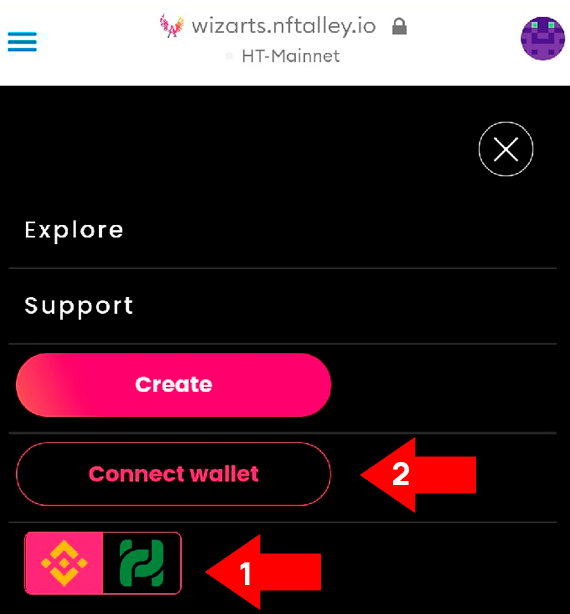
Шаг 4: Подключаем ваш MetaMask либо другой кошелек - через WalletConnect.
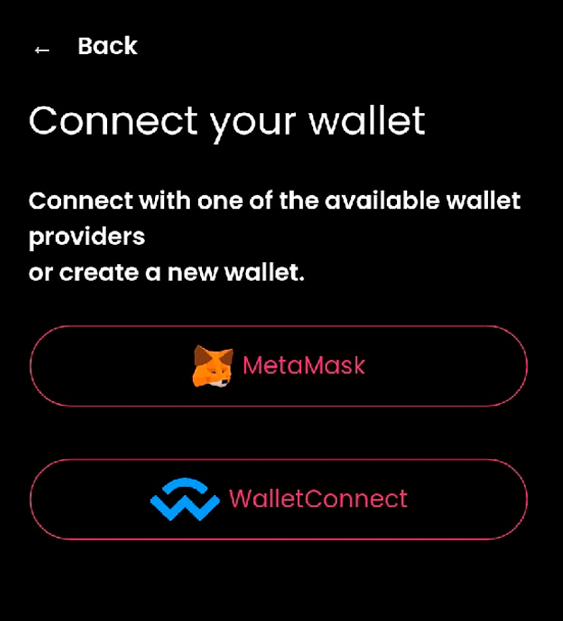
Подтверждаем подключение.
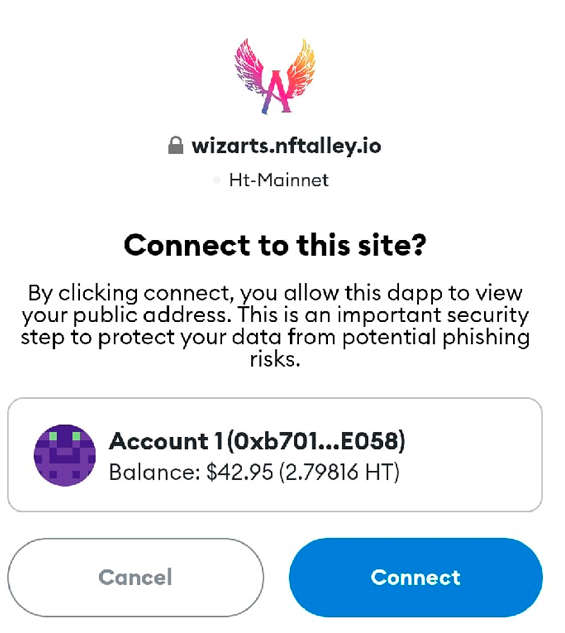
Шаг 5: После подключения кошелька система предложит нам зарегистрироваться. Вводим имя пользователя и нажимаем кнопку Sign Up.
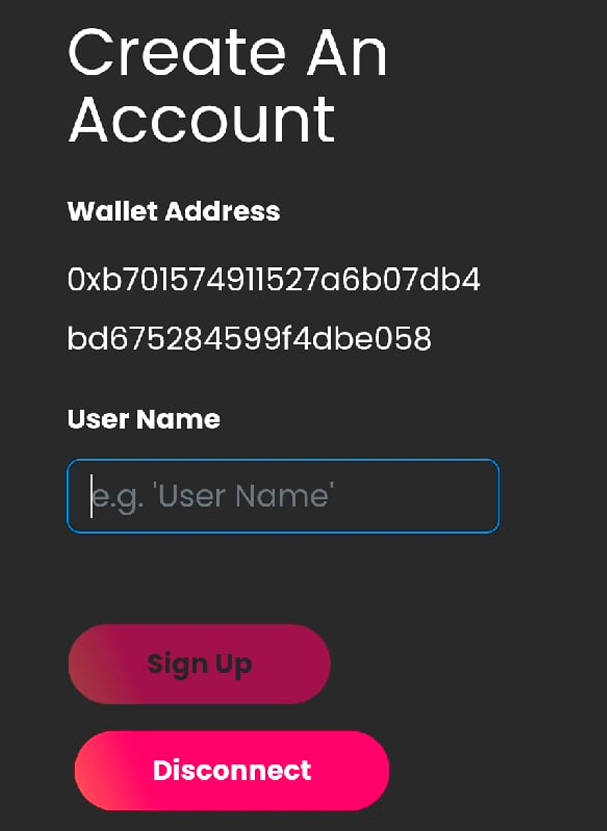
Шаг 6 Проверьте отображение баланса кошелька, чтобы убедиться, что все работает корректно. Для этого вызовите меню в правом верхнем углу и нажмите на кнопку с адресом. Вы увидите свой баланс HT, если все было сделано правильно.
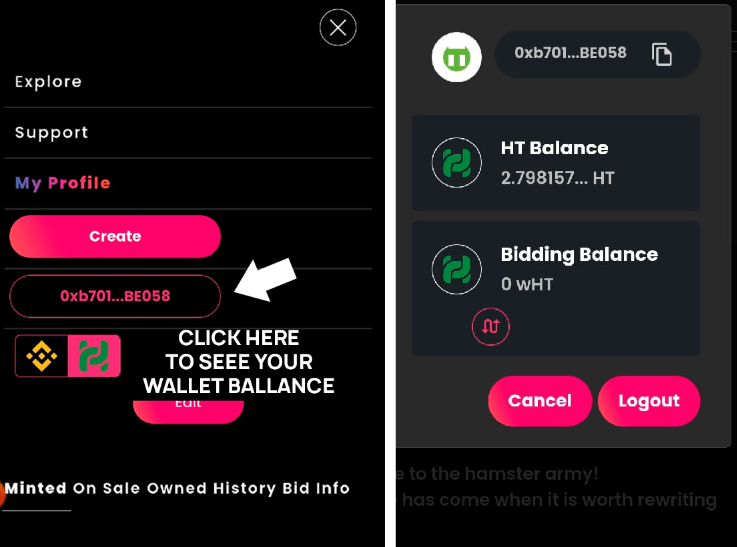
Это всё. Ваш кошелек с HT подключен к системе и готов к использованию. В момент релиза вы сможете быстро купить понравившийся вам аватар.